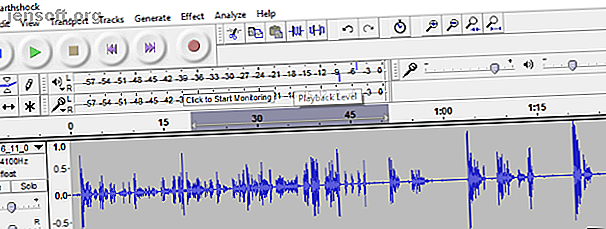
Come rimuovere il rumore ambientale dai file audio usando Audacity
Annuncio pubblicitario
Hai mai lavorato a un progetto audio e hai notato qualcosa di sbagliato? Forse è un sibilo, un tocco normale o un ticchettio dell'orologio? Forse un uccello che cigola, o solo un rumore ambientale generale.
Devi davvero sbarazzartene, altrimenti il tuo progetto audio non sembrerà professionale. Fortunatamente, è semplice rimuovere il rumore di fondo dall'audio se si hanno gli strumenti giusti.
Ecco come rimuovere il rumore di fondo usando Audacity.
Perché dovresti usare Audacity
Se non stai già utilizzando Audacity (disponibile da audacity.sourceforge.net) puoi usarlo per rimuovere il rumore ambientale dal tuo audio. Meglio ancora, non importa se l'audio è stato registrato con il software o meno.

Se non hai mai sentito parlare di Audacity, dove sei stato? È la più popolare workstation audio digitale gratuita e open source (DAW), che copre tutte le funzionalità e le opzioni di cui avrai bisogno. Audacity può aiutarti a ottimizzare la produzione di podcast Semplificare la produzione di podcast in Audacity con 3 semplici suggerimenti Semplificare la produzione di podcast in Audacity con 3 semplici suggerimenti Realizzare podcast è divertente, ma la fase di post-produzione può richiedere molto tempo. Se stai usando Audacity per modificare i tuoi podcast, questi tre suggerimenti possono aiutarti a risparmiare molto tempo. Ulteriori informazioni oltre a creare effetti sonori eccezionali e molto altro ancora.
Se non conosci Audacity, consulta la nostra guida alla registrazione con Audacity. Nel frattempo, puoi aprire l'audio in Audacity aprendo il menu File> Importa e cercando il file in questione.
Perché isolare la voce dal rumore di fondo?
In alcuni casi, potresti essere felice di mantenere l'audio di sottofondo. Potresti anche non aver capito che il rumore ambientale era un problema. Quindi, quando dovresti liberartene?
C'è una semplice regola empirica qui. Se il rumore ambientale toglie la musica o il parlare che è la caratteristica principale della registrazione, allora deve andare. Per lo meno, deve essere ridotto.
Podcast, canzoni e registrazioni drammatiche - tutto ciò che deve avere una produzione raffinata - dovrebbe essere rimosso il rumore ambientale. Tutto il resto, come le note personali o un'intervista registrata, dovrebbe andare bene con l'audio di sottofondo ambientale lasciato intatto.
Come rimuovere il rumore di fondo dai file audio
Per filtrare il rumore di fondo ambientale, dovrai trovare una sezione dell'audio in cui possa essere isolata. Ciò potrebbe comportare la suddivisione di una traccia stereo in due tracce mono. Puoi farlo tramite la freccia giù sul pannello di controllo della traccia selezionando Dividi traccia stereo .
Una volta trovato l'audio, che Audacity utilizzerà come esempio, è necessario selezionarlo con il mouse. Assicurati che lo strumento Selezione sia selezionato, quindi fai clic con il pulsante sinistro del mouse e trascina la sezione di sfondo, audio ambientale.

Questa selezione audio verrà utilizzata dalla funzione di riduzione del rumore per trovare un ambiente di fondo simile e rimuoverlo. Non solo è intelligente, i risultati finali sono quasi sempre eccezionali.
Come usare la riduzione del rumore in Audacity
Con l'audio selezionato (verrà evidenziato in blu), apri la funzione Effetti> Riduzione rumore . Vedrai una finestra di dialogo con uno strumento in due passaggi. Innanzitutto, vai al passaggio 1 e fai clic sul pulsante Ottieni profilo rumore . Hai già selezionato il tuo profilo, quindi fai clic su questo pulsante.

A questo punto, la casella Riduzione rumore si chiuderà. Non lasciare che questo ti confonda. Invece, seleziona la porzione di audio da cui desideri rimuovere il suono ambientale. Se questa è un'intera traccia, fai semplicemente clic con il pulsante sinistro del mouse sull'intestazione della traccia per selezionarla tutta. Altrimenti, seleziona una porzione più grande della traccia.

Ora, torna su Effetti> Riduzione rumore e guarda il passaggio 2 . Nella maggior parte dei casi, funzioneranno le impostazioni predefinite di Riduzione rumore, Sensibilità e Livellamento della frequenza. Vai avanti e fai clic su OK per accettarli. Potrebbe essere necessario del tempo per applicare la riduzione del rumore, a seconda della durata della traccia.

Naturalmente, sei libero di modificare le impostazioni di riduzione del rumore, sensibilità e attenuazione della frequenza . Se hai il tempo di regolarli, può valere la pena di ottenere un risultato superiore. Si noti che con tracce più lunghe, il tempo di elaborazione verrà aumentato.
Fatto ciò, visualizzare in anteprima i risultati. Se sei soddisfatto, premi File> Salva per conservare le modifiche. È quindi possibile utilizzare questi suggerimenti per migliorare ulteriormente l'audio, prima di esportare il progetto come file MP3 Come creare file MP3 validi con Audacity Come creare file MP3 validi con Audacity Una delle applicazioni audio open source più popolari, Audacity, è stato recentemente aggiornato alla versione 2.0 e ora non è più in Beta. Audacity ha alcuni grandi strumenti ed effetti che possono essere utilizzati per ... Altre informazioni.
Come estrarre la voce chiara dall'audio rumoroso
Non si tratta solo di mettere in ordine il sibilo di sottofondo dei tuoi file audio. Con Audacity hai gli strumenti necessari per ogni tipo di manipolazione dell'audio. Ad esempio, potresti avere una traccia, forse qualcuno che parla di fronte a un pubblico, che è difficile da ascoltare. Qual'è la soluzione?
Bene, usando Audacity, puoi mantenere la voce e rimuovere il rumore di sottofondo e la musica. Ancora una volta, richiede di avere abbastanza audio del rumore di fondo senza l'audio che si desidera mantenere.
Una volta ottenuto questo, seguire i passaggi sopra per estrarre una voce relativamente chiara da un file audio rumoroso. Nella maggior parte dei casi, i risultati dovrebbero essere adeguati. In caso contrario, potrebbe essere necessario cercare una soluzione più specializzata.
Audacity ha rimosso correttamente il rumore di fondo?
Nella maggior parte dei casi, dovresti essere in grado di eliminare qualsiasi sibilo di sottofondo o altri rumori ambientali utilizzando Audacity. Ho rimosso con successo rumori irritanti come la digitazione e persino un paio di uccelli su Twitter. Audacity è eccezionale per questo tipo di fissaggio audio; in effetti, questa è solo una delle molte abilità che il software vanta.
E se Audacity non funzionasse per te? Mentre il suo approccio open source potrebbe produrre risultati per molti, potresti richiedere la potenza di un DAW a pagamento.
Per scoprire cos'altro è in offerta, dai un'occhiata alle migliori alternative di Audacity per la registrazione e l'editing dell'audio. E se vuoi aggiungere suoni esterni al tuo progetto audio, magari un po 'di musica di sottofondo o una canzone a tema, esplora queste app per la tavola armonica principali 6 Le migliori app per la tavola armonica per creare o scoprire raccolte sonore gratuite 6 Le migliori app per la tavola armonica per creare o scoprire raccolte di suoni gratuite qui sono delle ottime tavole armoniche pronte all'uso e delle app per creare gratuitamente la tua tavola armonica personalizzata. Leggi di più .
Ulteriori informazioni su: Audacity, Audio Editor, Digital Audio Workstation, Podcast, Registrazione audio.

